ネトセツでは個別で相談を無料で受け付けています。
記事を読んでも悩みが解決できない場合、ネット通信・回線を良いもの&費用を安くしたい場合など、どこに相談したらいいか迷っている方は直接ネトセツへ気軽にご相談ください。
公式LINEから相談 ▶ LINE@
SNSから相談 ▶ X(旧Twitter)DMにて
問い合わせが多くて返信が遅くなる場合もありますが、その時はごめんなさい。
記事を読んでも悩みが解決できない場合、ネット通信・回線を良いもの&費用を安くしたい場合など、どこに相談したらいいか迷っている方は直接ネトセツへ気軽にご相談ください。
公式LINEから相談 ▶ LINE@
SNSから相談 ▶ X(旧Twitter)DMにて

Windows10のデフォルトに設定されているブラウザの変更方法の手順を説明します。
新しいパソコンなどを購入した場合は基本的に既定のブラウザはMicrosoft Edgeに設定されていますので使い慣れたInternet ExplorerやGoogle Chromeなどに変更したい方はぜひ設定しておきましょう。
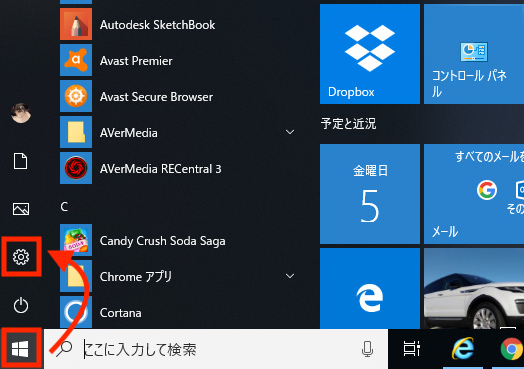
デスクトップ画面の左側にある「スタートボタン(窓アイコン)」をクリックし2つ上に表示された「歯車マーク(設定)」をクリックします。
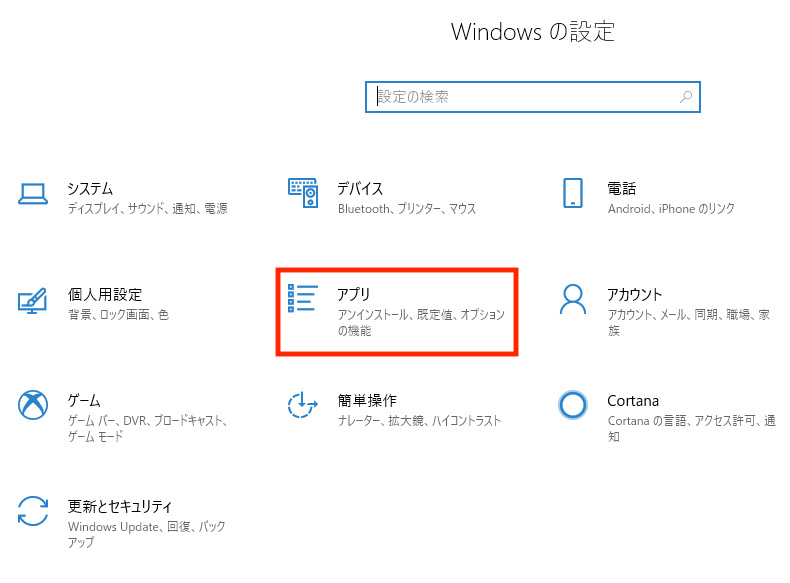
Windowsの設定項目が開き、その中にある「アプリ」をクリックします。
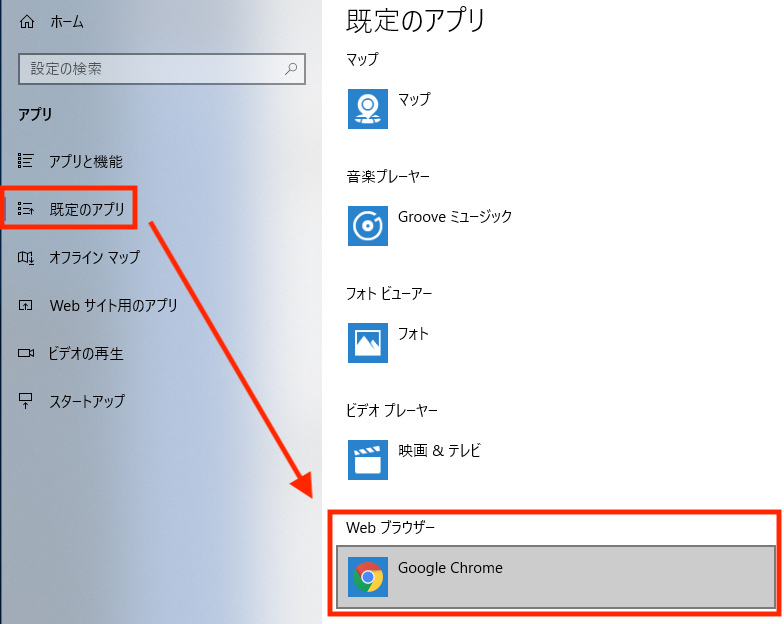
既定のアプリページが開いたら左側メニューから「既定のアプリ」をクリックし右側に表示された「Web ブラウザー」をクリックします。
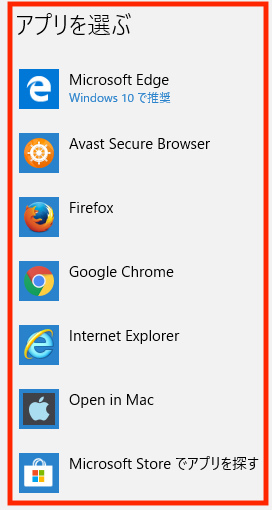
デフォルトで開くように設定したい既定のブラウザをここで選択してください。
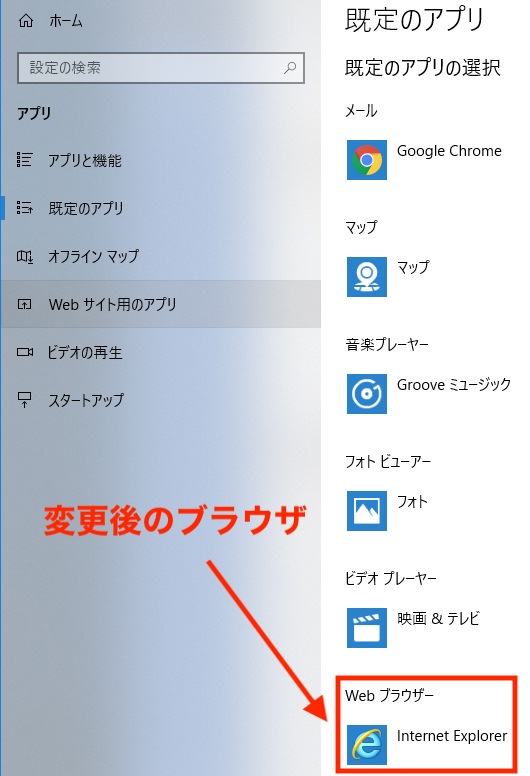
変更したいブラウザを選択すると既定のアプリ画面に戻り変更されてると思います。これで既定のブラウザの変更が完了です。
既定のブラウザの変更を反映させるために現在開いているブラウザはすべて終了し、再度開き直してください。それでも反映されない場合はパソコン自体を再起動しましょう。
 ネトセツ
ネトセツWindows10以前はコントロールパネルからの設定が基本でしたがコントロールパネルから規定のブラウザの設定画面に入っても同じ設定項目に入ってしまうので今後はこの設定手順がデフォルトとなるようです。
記事を読んでも悩みが解決できない場合、ネット通信・回線を良いもの&費用を安くしたい場合など、どこに相談したらいいか迷っている方は直接ネトセツへ気軽にご相談ください。
公式LINEから相談 ▶ LINE@
SNSから相談 ▶ X(旧Twitter)DMにて
診断
あなたに合うネット(WiFi)サービスが見つかる
※該当する項目を選択していくだけ
コメント